iGameZone Ⅱ是七彩虹针对iGame系列推出的一个集显卡多功能调节的桌面软件,是七彩虹显卡超频软件的第二代,适用于目前所有的七彩虹Nvidia显卡,可以监控显卡的核心频率、风扇转速、温度、现存频率、显存使用率以及GPU使用率,并可通过调节显卡的核心频率、风扇转速、核心电压、显存频率、目标功耗以及最大温度来实现显卡的超频功能,此外,如果你的七彩虹显卡有RGB LED信仰灯,还可以通过这个软件设置RGB灯效。
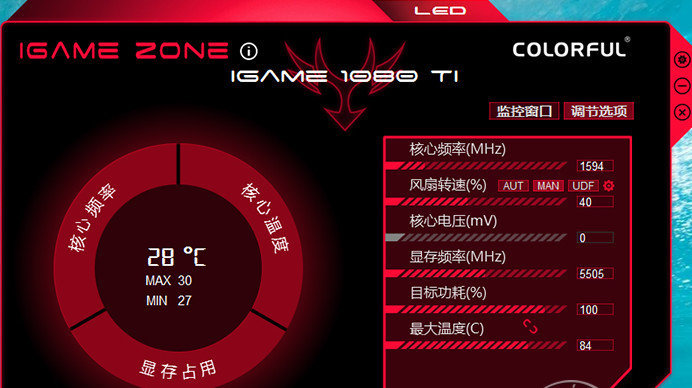
功能及使用说明
1、主界面
主页面默认圆环居住,显示核心频率,核心温度以及显存占用率,从上往下依次为当前,最大及最小。软件同时支持LCD及LED的调节,如显卡无上述调节功能,按钮默认隐藏。
2、LED界面
如何选取颜色:按鼠标左键选取颜色,选中的色块左上角会有白色三角标记。
如何自定义颜色:第一排颜色为固定默认值,第二排颜色为自定义,默认为空白色,当点击空白色块时,默认变为红色,这时拖动颜色滑块更改自定义颜色。
找不到确认按钮:LED换光方案为实时同步,无需确认。
3、LCD设定界面
LCD设定现已加入iGame Zone II!
可以进行自动切换及手动切换。绿色的滑块为LCD的开关。
同时按左侧的三个按钮可以强制LCD屏显示对应的项目。
例:如果LCD屏正显示显存占用,用户点击左侧的核心频率,则LCD屏也切换到显示核心频率的状态。
4、基本信息界面
左键按下信息按钮弹出基本信息页,可以查看各项参数
5、调节选项界面
如何调节:共六项可调节,两种调节方式,第一种将鼠标移至调节项目,会出现滑块,调整滑块位置进行调节,第二种为直接修改右侧框中数值进行修改风扇转速目前无法用户自订(后期会加入),灰色显示则无法修改。
为什么没有确认按钮:确认,默认以及取消默认为隐藏状态,只有进行调节后才显示,修改完自动隐藏。
注:更改完后未进行保存后切去其他页面则自动恢复至更改前的状态。
6、若使用非iGame系列显卡则如右侧界面
同时打开一键超频后会呈现红色呼吸光环
确保已刷入最新BIOS
7、设置界面
设置界面下可以进行各种个性化设定
8、备注内容一:
如不进行操作,三秒后后方iGame Logo消失
9、备注内容二
若使用非iGame系列显卡则如右侧界面
同时打开一键超频后会呈





软件评论
网友评论